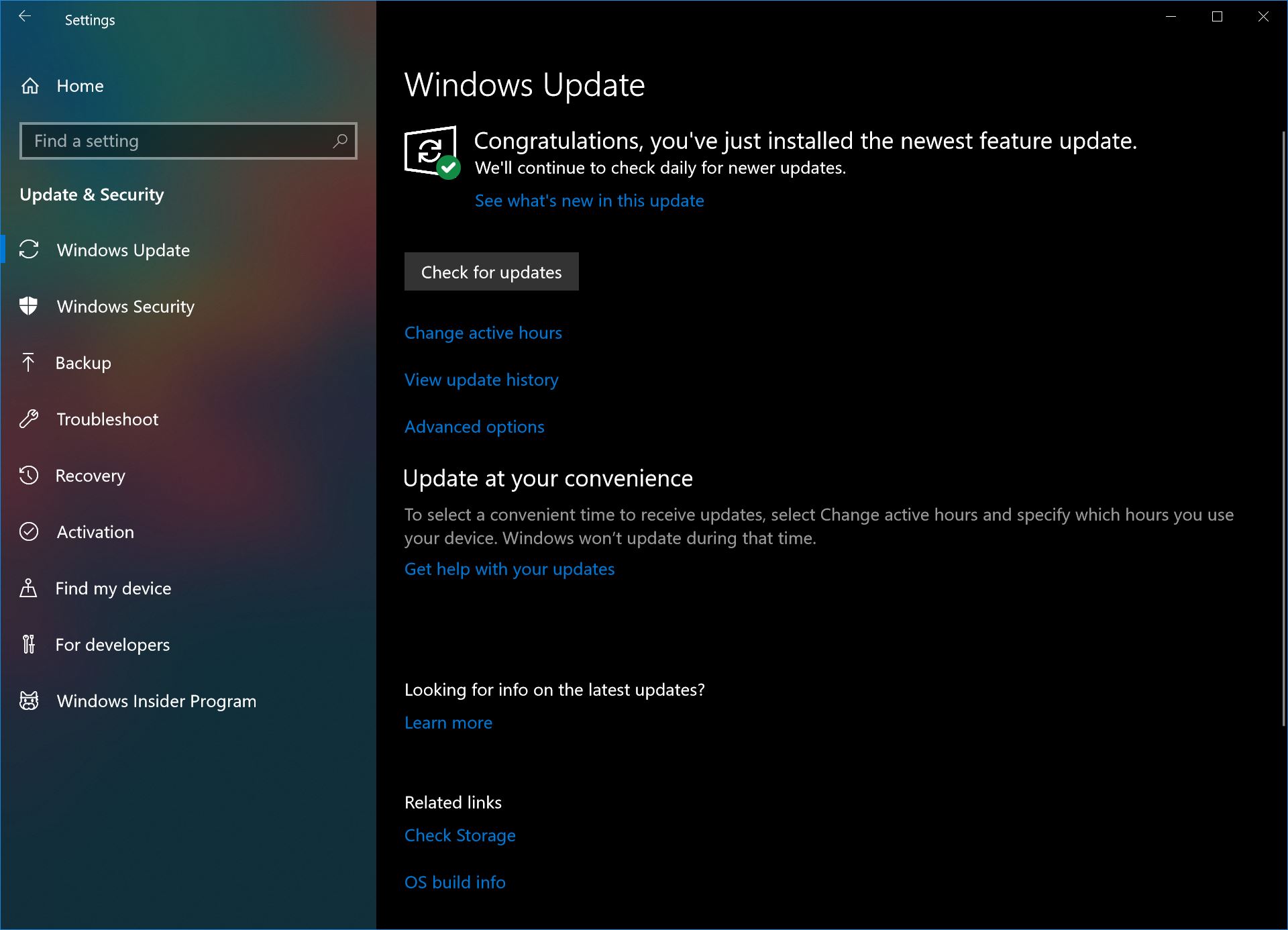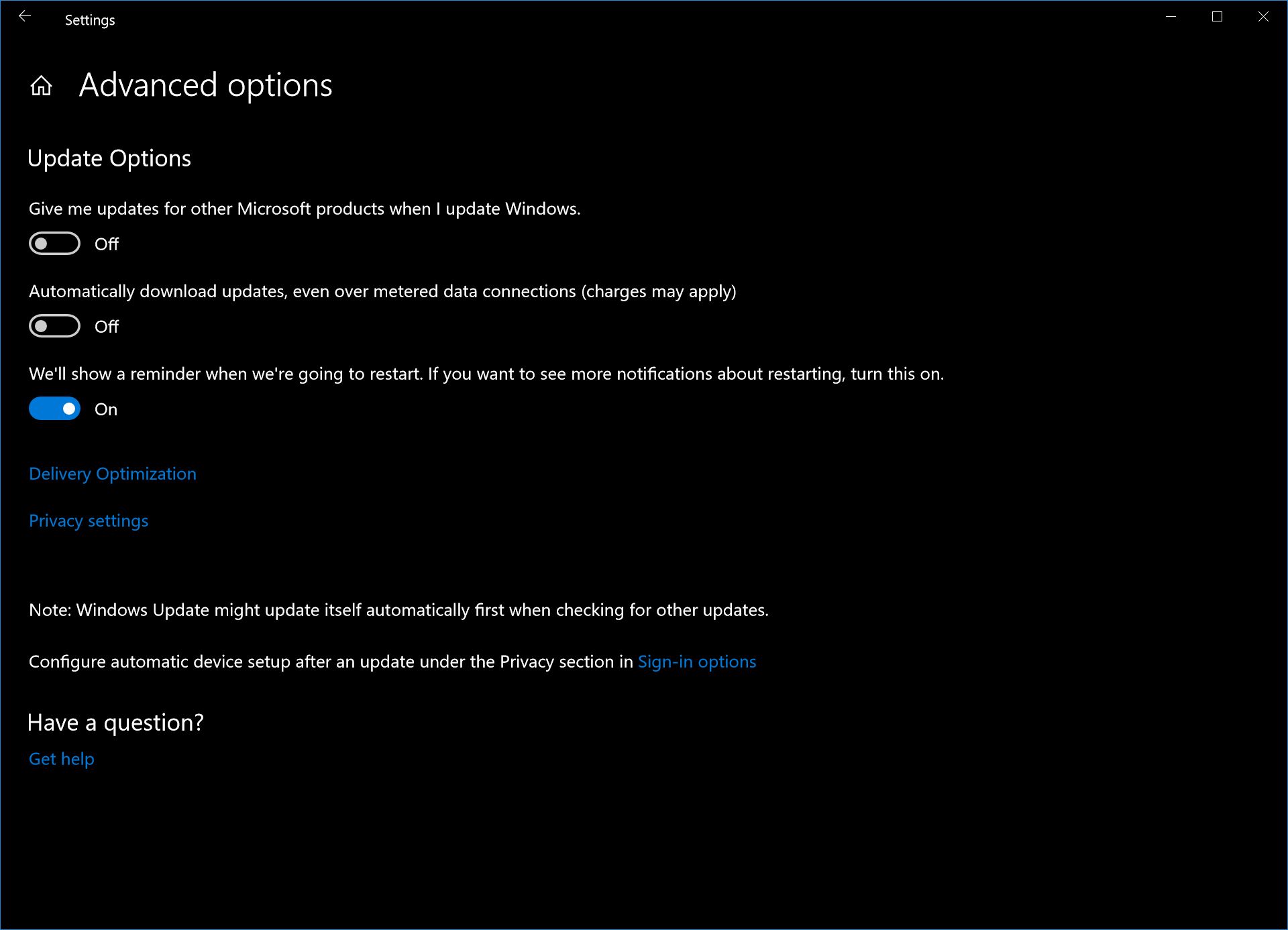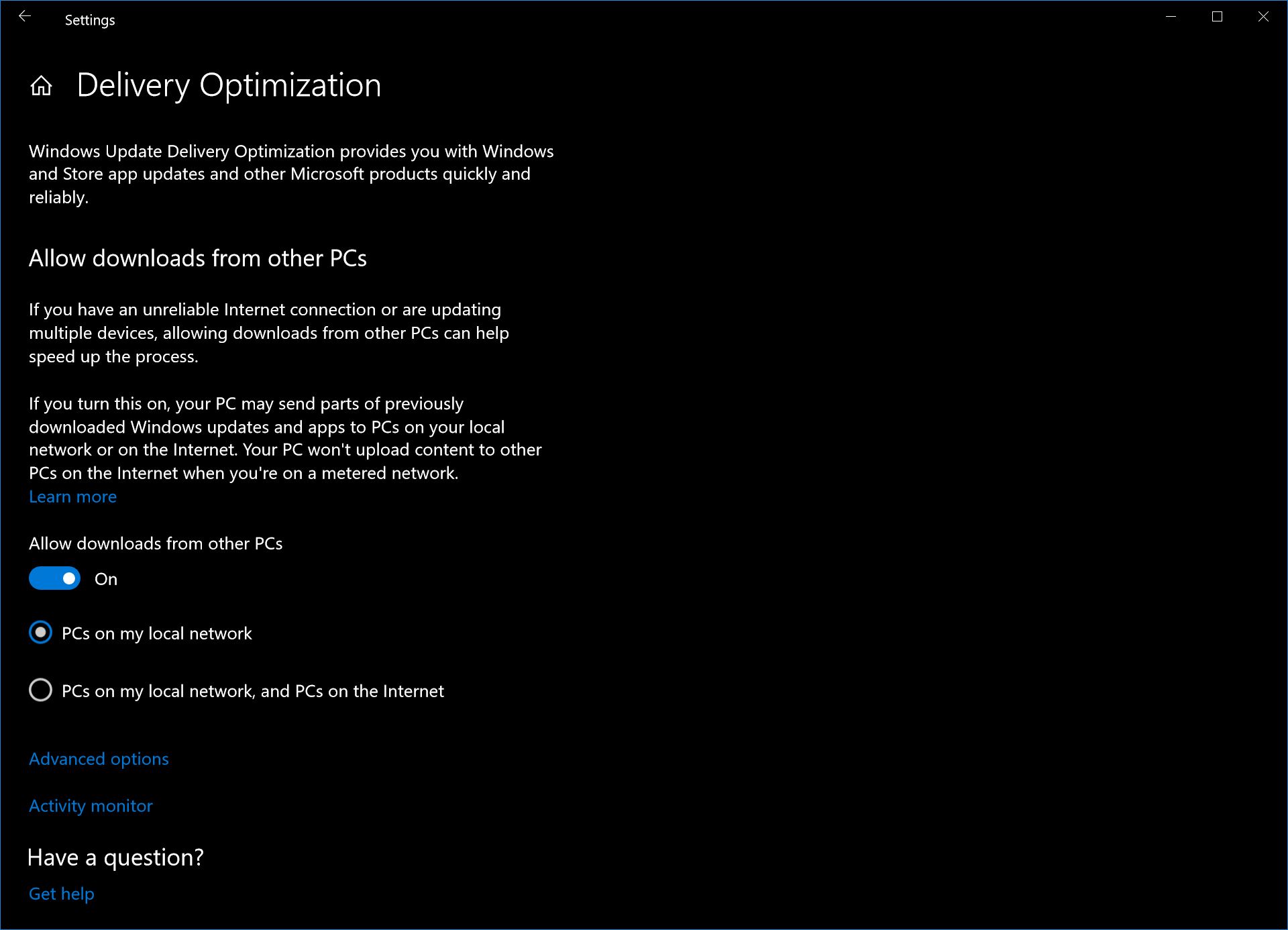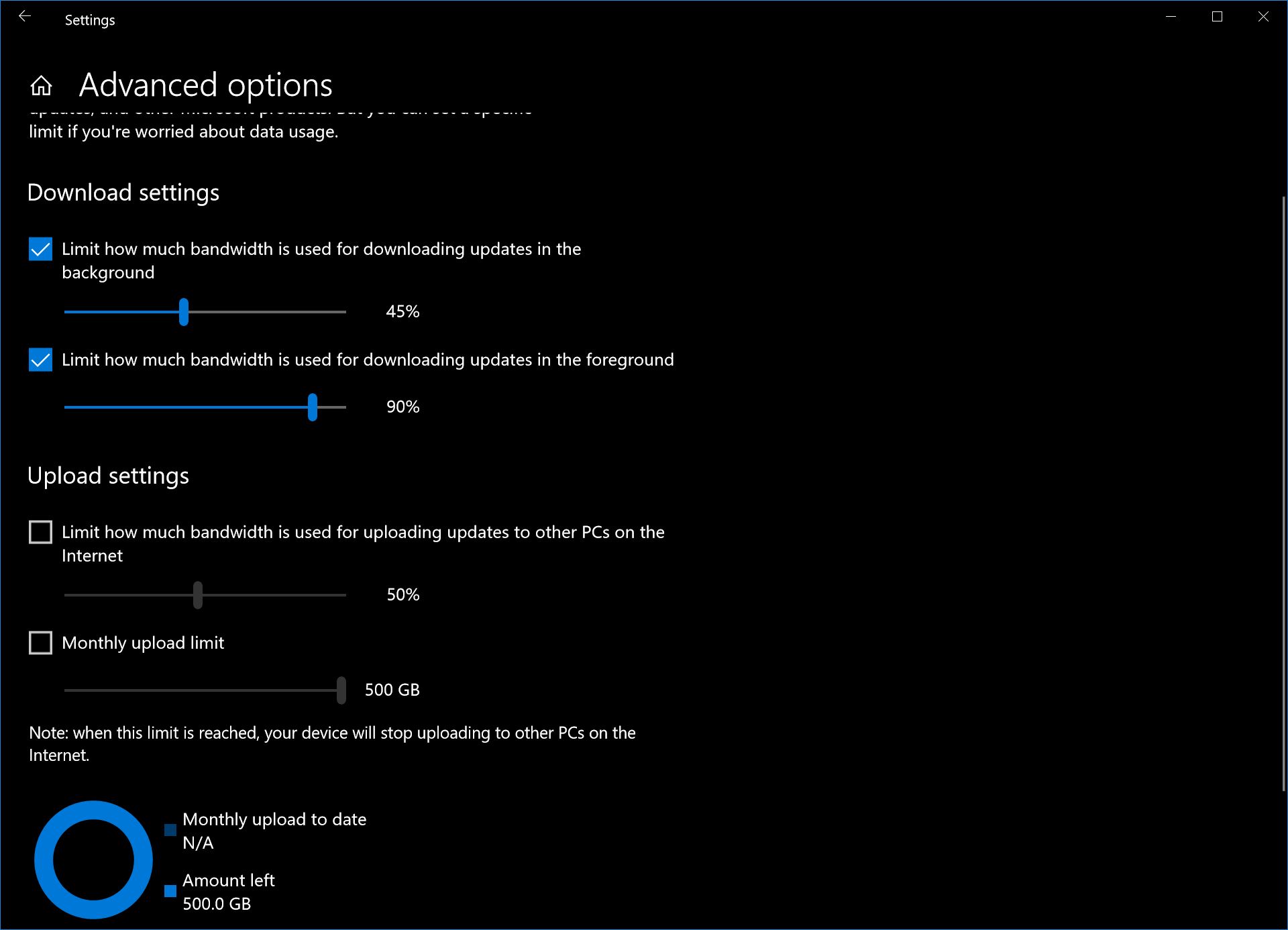Sådan styrer du hastigheden for download af baggrundsbåndbredde i Windows 10
2 min. Læs
Opdateret den
Læs vores oplysningsside for at finde ud af, hvordan du kan hjælpe MSPoweruser med at opretholde redaktionen Læs mere

Båndbredde (i dette tilfælde) er betegnelsen for brugt til at bestemme, hvor meget forbindelsesprioritet der gives til en kørende aktivitet på din pc. Jo mere båndbredde en aktivitet har, jo hurtigere kan den udvikle sig, og omvendt. Microsoft har tilføjet en ny funktion i Windows 10 Fall Creators Update, der lader dig kontrollere, hvor meget båndbredde baggrunden og forgrunds-pc-aktiviteter som Windows Store-opdateringer og Windows-opdateringer tager.
Dette er for at gøre det, så brugere, der foretrækker at fremskynde deres app-opdateringer og Windows-opdateringer, kan gøre det, mens de stadig giver valget for brugere, der ikke kunne være ligeglade med at gøre, som de vil.
Du bliver nødt til at grave ind i appen Indstillinger, men hvis du er en, der konstant er villig til at Windows-opdateringer skal være en smule hurtigere, vil det være det værd, når du er færdig.
TL: DR, du kan tilpasse hvor meget båndbredde Windows-brugere til downloads via indstillingsappen.
Sådan kontrollerer du, hvor meget båndbredde Windows-downloads tager.
- Åbn Indstillinger> Opdatering og sikkerhed.
- Find linket Avancerede indstillinger under Windows Update, og klik på det.
- Under undermenuen Avancerede indstillinger skal du finde linket Leveringsoptimering og også vælge det.
- Under leveringsoptimering skal du finde de avancerede indstillinger for det og vælge det.
- Du vil se en ny menu på billedet nedenfor. Klik på "Begræns hvor meget båndbredde der bruges til at downloade opdateringer i baggrunden" og "Begræns hvor meget båndbredde der bruges til at downloade opdateringer i forgrunden", og træk dem derefter til de ønskede værdier. Til fremtidig reference foretrækker Microsoft henholdsvis 45 % og 90 %, hvis du ønsker at vende tilbage.